Ajustements à l'image du plan
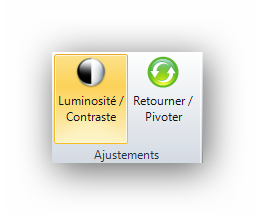
Ce volet du ruban comprend deux (2) boutons permettant d'ajuster :
La luminosité et le contraste de l'image
Cliquer sur le bouton "Luminosité / Contraste" du ruban fera apparaître cette barre d'outil :
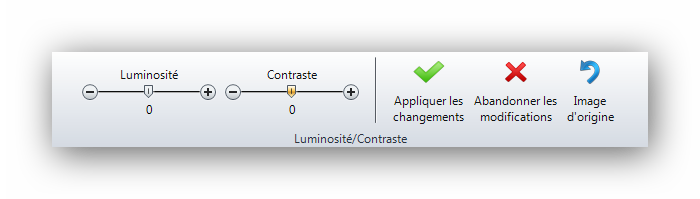
Les glissières "Luminosité" et "Contraste" permettent d'ajuster l'image au résultat désiré.
Un clic sur le bouton "Appliquer les changements" traitera l'image et la présentera dans le canevas avec les modifications demandées.
Un clic sur le bouton "Abandonner les modifications" retourne l'image non modifiée dans le canevas.
Un clic sur le bouton "Image d'origine" retournera l'image telle qu'elle à été insérée dans l'onglet Plans dans le canevas.
Il est fréquent de recevoir des plans qui doivent être pivotés avant de commencer la mesure. Cliquer sur le bouton "Retourner / Pivoter" du ruban fera apparaître cette barre d'outil :

Les boutons "Pivoter vers la gauche" et "Pivoter vers la droite" permettent de pivoter l'image pour une meilleure lecture.
Un clic sur le bouton "Retourner horizontalement" créé une image miroir horizontale.
Un clic sur le bouton "Retourner verticalement" créé une image miroir verticale.
Un clic sur le bouton "Pivoter vers la gauche" pivote l'image de façon antihoraire de 90 degrés.
Un clic sur le bouton "Pivoter vers la droite" pivote l'image de façon horaire de 90 degrés.
Un clic sur le bouton "Appliquer les changements" traitera l'image et la présentera dans le canevas avec les modifications demandées.
Un clic sur le bouton "Abandonner les modifications" retourne l'image non modifiée dans le canevas.
Voir aussi :